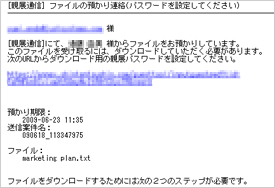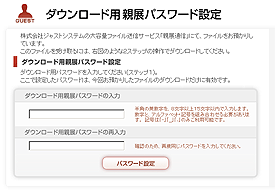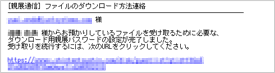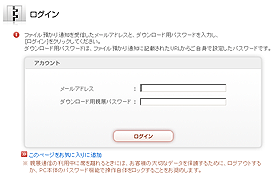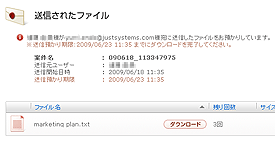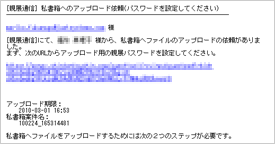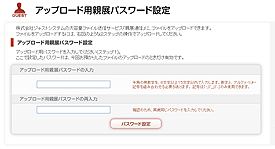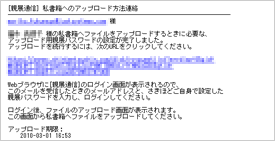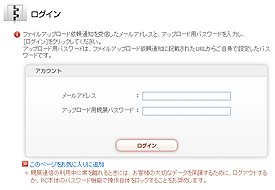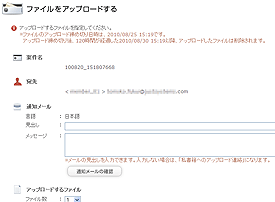<親展通信>のゲストの操作は、ファイル送信とファイル受信(私書箱機能)によって操作が異なりますが、画面の案内にしたがうだけのウイザード的なシンプルな操作となっています。はじめて受け取ることが多いゲストでも迷うことなく操作することが可能です。
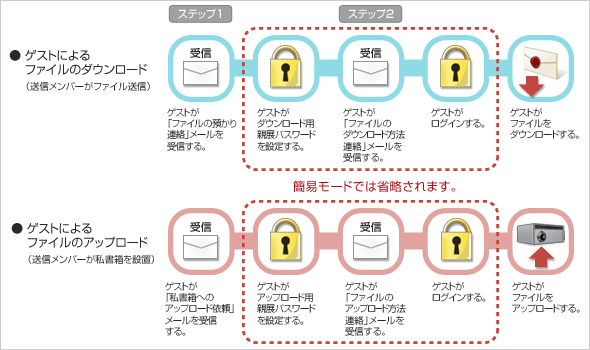
※私書箱機能をご利用いただくことで、ゲストによるアップロードが可能になります。
※簡易モードを利用した場合、ゲストによるパスワードの設定は不要です。最初の通知メールに記載されているURLから直接ダウンロード(私書箱の場合はアップロード)ページへアクセスでき、認証(ログイン)も省略されます。
1. ゲスト宛に「ファイルの預かり連絡」というメールが届きます。ゲストはこのメールに記載の暗号化されたURLにアクセスし、ダウンロード用の親展パスワードを設定します。
|
|
※簡易モードを利用した場合は、ゲストによるパスワードの設定は不要です。通知メールに記載されているURLから直接ダウンロードページにアクセスでき、認証(ステップ2の操作)も省略されます。
2. 親展パスワードを設定すると、「ファイルの預かり連絡」を受信したメールアドレスと同じアドレスに「ファイルのダウンロード方法連絡」というメールが届きます。ゲストはこのメールに記載の暗号化されたURLをクリックし、ゲスト用ログイン画面から、「預かり通知連絡」および「ファイルのダウンロード方法連絡」を受け取ったメールアドレスと、自ら設定した親展パスワードを認証キーとしてログインします。
|
|
※簡易モードの場合は、パスワードは不要のため、ログインのプロセスがなく、よりシンプルにファイルの受け取りダウンロードが可能です。
1. ゲスト宛に「私書箱へのアップロード依頼」というメールが届きます。ゲストはこのメールに記載の暗号化されたURLにアクセスし、アップロード用の親展パスワードを設定します。
|
|
※簡易モードを利用した場合は、ゲストによるパスワードの設定は不要です。通知メールに記載されているURLから直接アップロードページにアクセスでき、認証(ステップ2の操作)も省略されます。
2. 親展パスワードを設定すると、「私書箱へのアップロード依頼」を受信したメールアドレスと同じアドレスに「私書箱へのアップロード方法連絡」というメールが届きます。ゲストはこのメールに記載の暗号化されたURLをクリックし、ゲスト用ログイン画面から、「私書箱へのアップロード依頼」および「私書箱へのアップロード方法連絡」を受け取ったメールアドレスと、自ら設定した親展パスワードを認証キーとしてログインします。
|
|
※簡易モードの場合は、パスワードは不要のため、ログインのプロセスがなく、よりシンプルにファイルのアップロードが可能です。